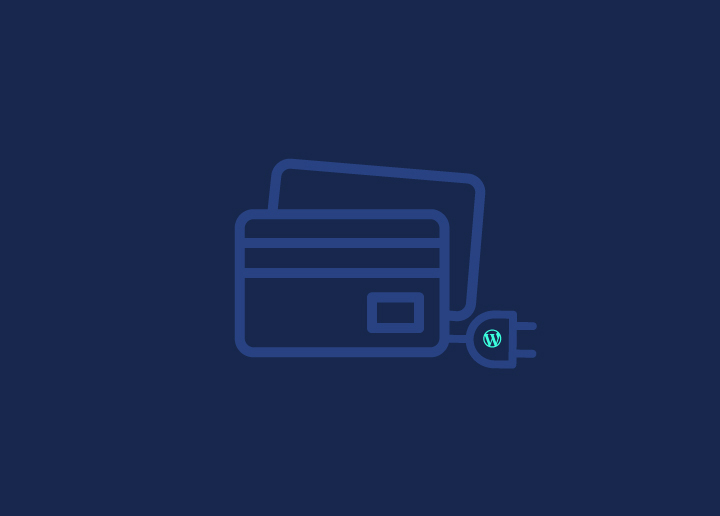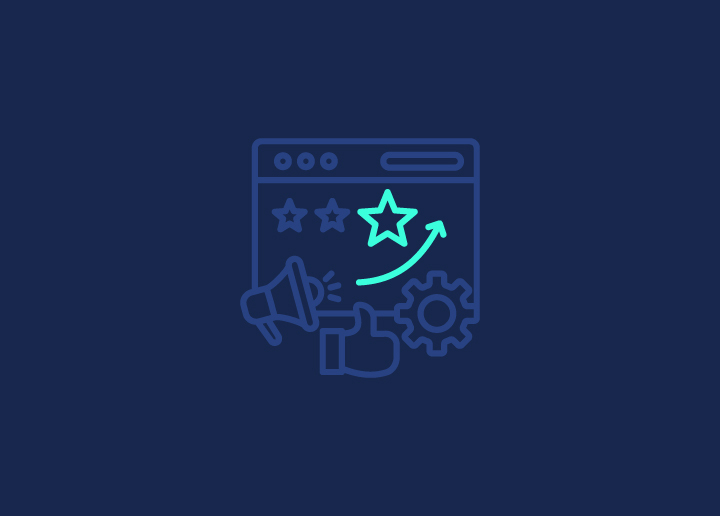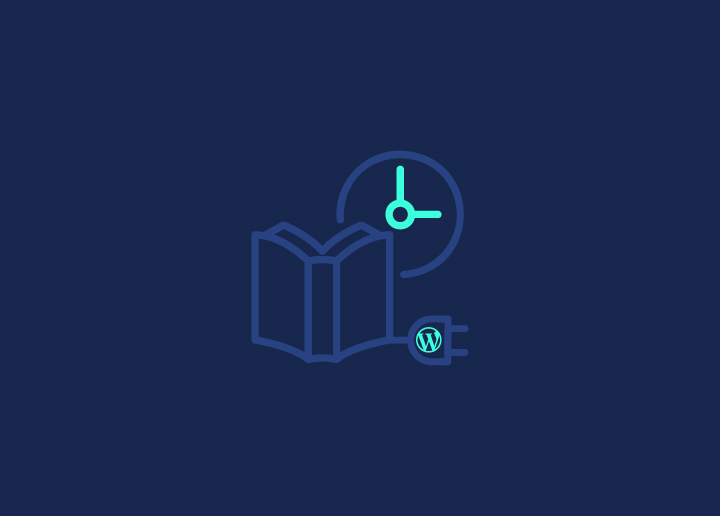Vous cherchez des moyens d'améliorer l'expérience utilisateur de votre blog WordPress ? Une méthode efficace consiste à afficher le temps de lecture estimé pour chaque article. Dans cet article de blog, nous vous présenterons le plugin WordPress Reading Time, un outil puissant qui vous aidera à atteindre cet objectif. Plongeons dans l'aventure !
Contenu
TogglePourquoi ajouter un temps de lecture estimé à votre blog WordPress ?
L'ajout d'une estimation du temps de lecture à vos articles de blog permet non seulement d'améliorer l'expérience de l'utilisateur, mais aussi d'aider les lecteurs à évaluer le temps nécessaire pour chaque article de blog. Une indication claire du temps nécessaire à la lecture d'un article réduit le taux de rebond. Elle encourage également les visiteurs à passer plus de temps sur votre site web.
La vitesse de lecture typique d'un adulte est d'environ 250 mots par minute. Cette information peut être utilisée pour calculer le temps de lecture estimé pour vos articles de blog WordPress. L'affichage d'une barre de progression peut motiver davantage les lecteurs à terminer l'article en suivant leur progression.
Lire: Comment masquer le nom de l'auteur dans les articles de blog de WordPress
Démarrer avec le plugin WordPress Reading Time
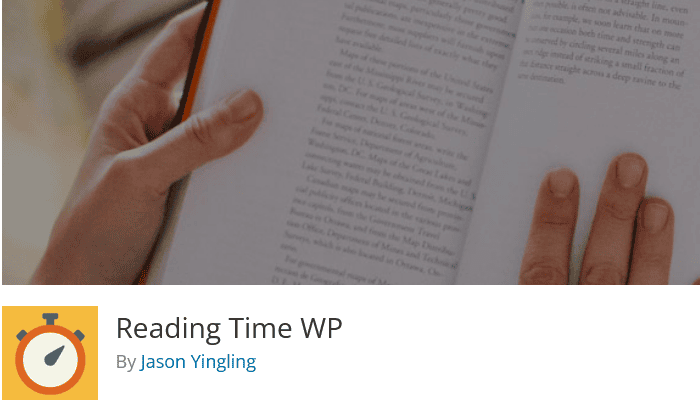
Pour vous aider à intégrer le temps de lecture estimé des articles dans votre blog WordPress, nous vous recommandons d'utiliser le plugin WordPress Reading Time. Ce plugin comprend une fonction d'étiquetage du temps de lecture. Les sections suivantes vous guideront dans le processus d'installation, de configuration, de personnalisation et de mise en forme du plugin Reading Time pour une intégration transparente dans votre site web.
Processus d'installation
Commencez par installer le plugin Reading Time WP. Il suffit de suivre les étapes suivantes :
- Étape 1: Connectez-vous à votre tableau de bord WordPress et accédez au menu "Plugins".
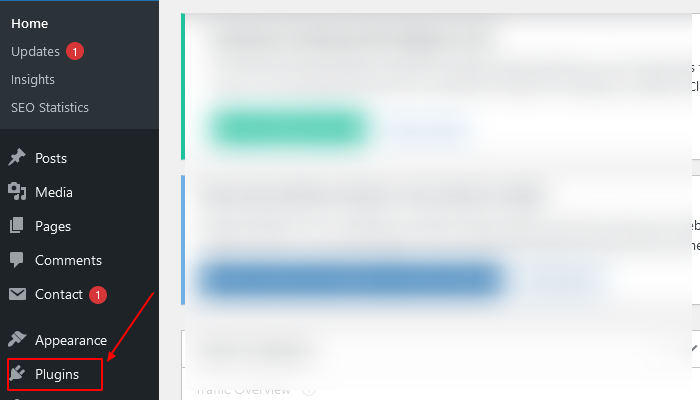
- Étape 2: Cliquez sur "Ajouter nouveau", recherchez le plugin gratuit, cliquez sur "Installer maintenant" et "Activer".
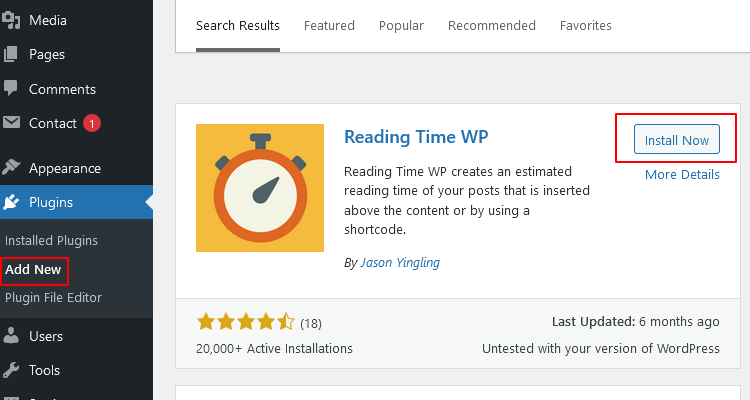
Lorsque le plugin est activé, vous pouvez maintenant accéder au menu des paramètres de Reading Time WP à partir du menu Paramètres de votre tableau de bord WP. Dans les paramètres, activez ou désactivez le plugin. Celui-ci ajoutera automatiquement le temps de lecture estimé au début du contenu de votre article.
Configuration et personnalisation
Une fois le plugin installé et activé, vous pouvez adapter sa configuration et sa personnalisation. Dans les paramètres du temps de lecture, vous pouvez :
- Ajustez le nombre de mots par minute (MPM) par défaut pour qu'il corresponde à la vitesse de lecture de votre public.
- Choisissez les types de messages sur lesquels afficher le temps de lecture.
- Utiliser des shortcodes pour un placement manuel.
Vous pouvez également insérer manuellement le temps de lecture estimé dans votre article en utilisant le shortcode [rt_reading_time]. Si vous souhaitez intégrer le temps de lecture estimé avec d'autres méta-informations dans votre thème WordPress, vous pouvez utiliser la fonction do_shortcode et placer le shortcode où vous le souhaitez dans le thème.
Style de l'affichage de l'heure de lecture pour les articles WordPress
Pour rendre l'affichage du temps de lecture estimé visuellement attrayant, vous pouvez utiliser CSS pour le styliser. En personnalisant la police, le poids de la police et d'autres propriétés du texte, vous vous assurez que l'affichage du temps de lecture s'aligne sur la conception de votre site web et contribue à améliorer l'expérience de l'utilisateur.
Lire: Des moyens simples pour trouver des sujets de blog favorables à l'optimisation des moteurs de recherche
Commentaires des utilisateurs et améliorations
Les utilisateurs du plugin WordPress Temps de lecture sont généralement satisfaits de ses fonctionnalités et de sa facilité d'utilisation. Cependant, certains utilisateurs ont demandé plus d'options de personnalisation, comme la possibilité de changer la taille de la police, la couleur et le style de l'affichage du temps de lecture estimé.
Malgré ces demandes, le plugin WordPress Reading Time a reçu des commentaires positifs pour sa simplicité et sa précision dans le calcul des temps de lecture. La prise en compte des commentaires des utilisateurs et la mise en œuvre d'améliorations potentielles permettent au plugin d'évoluer continuellement et de mieux répondre aux besoins des propriétaires de blogs WordPress.
Lire: Qu'est-ce qu'un Blog Hop et comment cela fonctionne-t-il ?
Plugins WordPress alternatifs pour ajouter un temps de lecture estimé
Si vous souhaitez explorer d'autres plugins pour ajouter un temps de lecture à votre blog WordPress, nous vous recommandons de consulter Read Meter et WP Time to Read. Ces deux plugins gratuits offrent des fonctionnalités similaires à celles du plugin WordPress Reading Time, telles que l'affichage du temps de lecture estimé et des options de personnalisation. Nous allons nous pencher sur les spécificités de chacun de ces plugins.
Lire le compteur - Temps de lecture et barre de progression
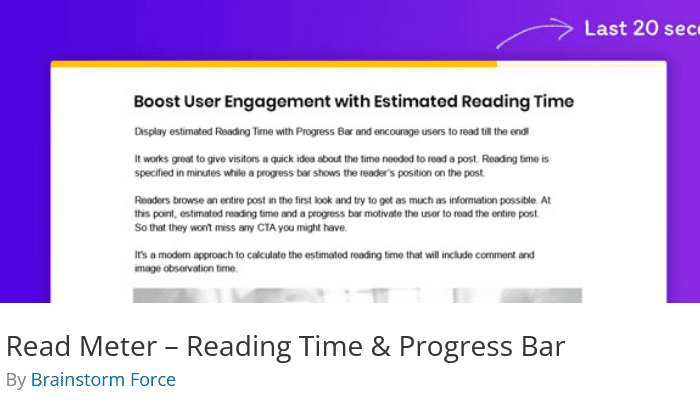
Le plugin Read Meter est un plugin alternatif qui offre les fonctionnalités suivantes :
- Affiche le temps de lecture estimé.
- Inclut une barre de progression pour vos lecteurs.
- Permet de personnaliser l'affichage en fonction de vos besoins. Il s'agit notamment de choisir l'emplacement et de décider des pages ou des articles sur lesquels afficher le temps de lecture estimé.
Read Meter vous permet également d'activer ou de désactiver la fonction d'estimation du temps de lecture en fonction de vos préférences.
Reading Time - Barre de progression de la lecture pour WordPress
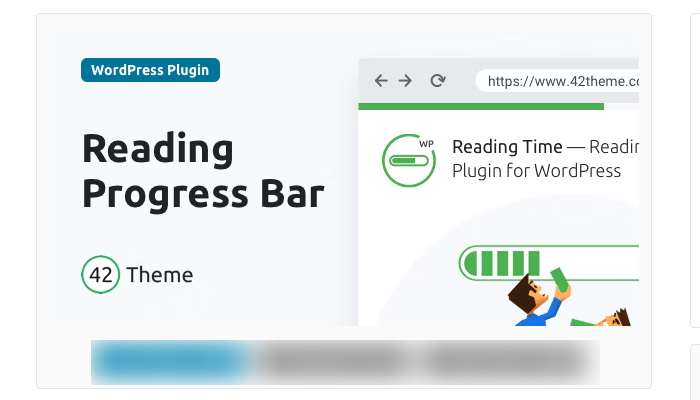
Il s'agit d'un plugin premium qui fournit une estimation du temps de lecture et une barre de progression pour vos articles WordPress. Ce plugin offre des options de personnalisation supplémentaires, telles que la possibilité de changer la couleur de la barre de progression à partir de la page des réglages. Il propose également 6 styles différents et est compatible avec les mobiles et les navigateurs.
Lire: Les 5 meilleurs plugins WordPress à utiliser
Intégration du temps de lecture estimé à d'autres méta-informations
L'intégration du temps de lecture avec d'autres méta-informations dans votre thème WordPress nécessite que vous accédiez aux fichiers de votre thème et que vous y incorporiez le code nécessaire. Si vous ne savez pas comment procéder, vous pouvez demander l'aide d'un développeur WordPress. Vous pouvez également vous référer à des tutoriels en ligne pour vous guider tout au long du processus.
Les shortcodes constituent une autre méthode efficace pour intégrer le temps de lecture estimé à d'autres méta-informations. L'incorporation du code approprié dans les fichiers de votre thème permet d'afficher le temps de lecture estimé avec d'autres informations pertinentes sur l'article, telles que l'auteur, la date et la catégorie, offrant ainsi une expérience complète à l'utilisateur.
Conseils pour maximiser l'impact du temps de lecture estimé
Pour maximiser l'impact du temps de lecture estimé sur votre blog, vous pouvez ajuster le calcul en tenant compte de la vitesse de lecture moyenne d'un adulte, qui se situe généralement autour de 200-250 mots par minute. L'adoption de cette formule garantit une précision maximale des temps de lecture estimés.
En outre, vous pouvez utiliser des crochets pour augmenter le nombre de mots de vos articles, afin d'obtenir une estimation plus précise du temps de lecture. La mise en œuvre de ces conseils vous permettra d'optimiser la fonction de temps de lecture et d'améliorer l'expérience des utilisateurs de votre blog.
Lire: Les meilleurs outils d'analyse de titres pour une meilleure publication
En résumé
L'ajout d'une estimation du temps de lecture sur votre blog WordPress améliore efficacement l'expérience de l'utilisateur et encourage les visiteurs à s'intéresser à votre contenu. Le plugin WordPress Reading Time offre une solution simple pour afficher les temps de lecture sur les articles de votre blog. Il offre également des options de personnalisation et d'intégration avec d'autres méta-informations.
En explorant des plugins alternatifs tels que le plugin premium Read Meter et Reading Time, et en mettant en œuvre des conseils pour maximiser l'impact du temps de lecture estimé, vous pouvez vous assurer que vos articles de blog offrent à vos lecteurs une expérience transparente et agréable.
Besoin d'aide pour créer un contenu engageant et créatif ?
Nos services de rédaction de contenu vous fournissent les ressources nécessaires pour créer un contenu de haute qualité qui suscite l'engagement et augmente les conversions.
Questions fréquemment posées
Pour afficher le temps de lecture dans vos articles WordPress, installez et activez le plugin Reading Time WP à partir du tableau de bord, puis allez dans Réglages > Reading Time WP pour personnaliser les paramètres et insérer le temps de lecture dans le contenu et les extraits.
Le plugin WordPress Read Meter affiche le temps de lecture estimé pour les articles de blog et dispose d'une barre de progression afin que les visiteurs sachent combien de temps il leur faudra pour lire l'article. Il permet également de déterminer le nombre de mots par minute utilisé pour le calcul.
Vous pouvez facilement obtenir le temps de lecture de WordPress sans utiliser de plugins en utilisant une fonction PHP personnalisée et en calculant ensuite le temps estimé nécessaire pour lire l'article sur la base du nombre de mots de l'article. Le calcul est effectué en divisant le nombre de mots par 250 mots par minute.
L'affichage du temps de lecture estimé sur un blog WordPress aide les lecteurs à mieux comprendre l'article qu'ils consultent et leur permet de décider s'il vaut la peine d'y consacrer du temps.
Le temps de lecture estimé est calculé en tenant compte du nombre de mots dans un article et de la vitesse de lecture d'un adulte typique de 250 mots par minute. Tout artefact étranger (texte de remplissage) doit être supprimé du contenu avant le calcul afin d'en garantir l'exactitude.